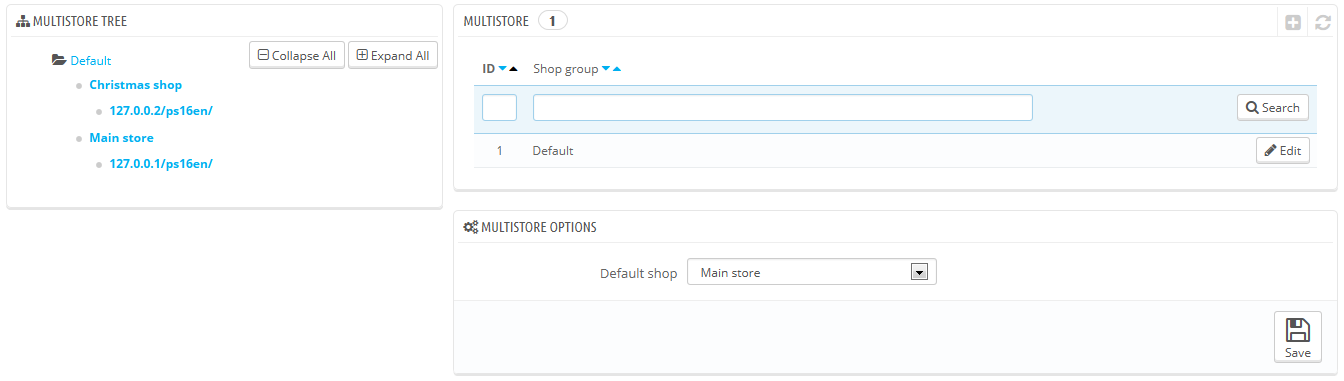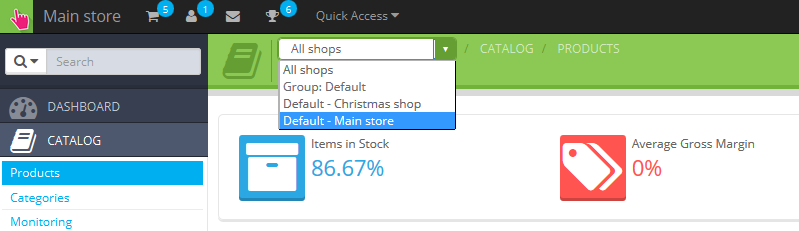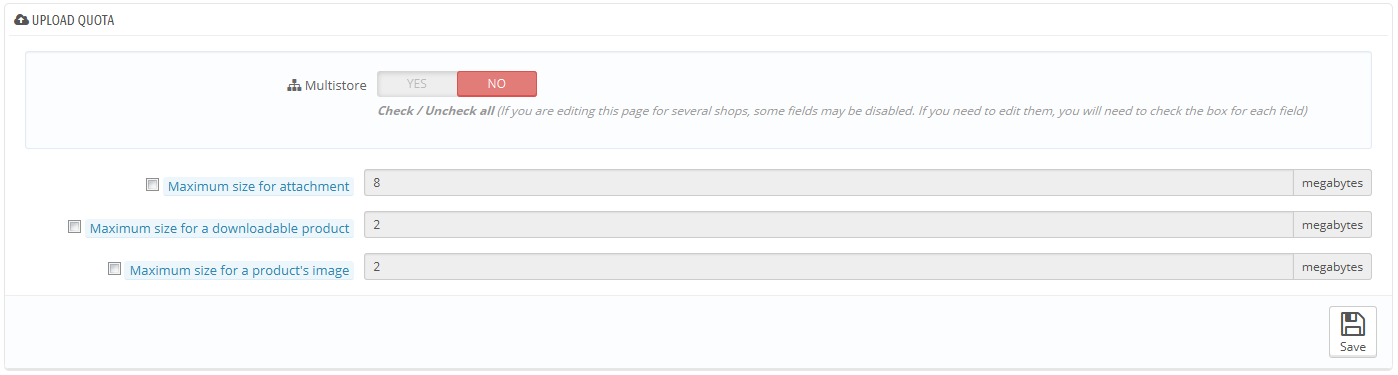La interfaz multitienda
Gestionar sus tiendas
La página "Multitienda" consta de tres secciones principales:
- Árbol multitienda. Le ofrece una visión general de su grupo de tiendas, de sus tiendas, e incluso de las distintas URLs relacionadas con cada tienda.
De manera predeterminada, tan sólo hay una tienda disponible, en el grupo por defecto: la tienda principal. - Grupo de tiendas. Enumera los grupos de tiendas disponibles. Puede editarlos haciendo clic en el botón de acción 'Modificar' situado a la derecha.
- Opciones multitienda. Enumera las opciones disponibles para las tiendas existentes.
- Tienda por defecto. La tienda por defecto es la única que servirá como eje central para todas las demás, compartiendo sus detalles con otras tiendas (productos, transportistas, etc.), y es la única que aparece al iniciar sesión en el área de administración.
Un único back-office para gobernarlas a todas
Cuando la funcionalidad multitienda está activada en PrestaShop, muchos aspectos de PrestaShop pueden ser personalizados para cada tienda o grupo de tiendas.
Para ayudarle a establecer a cuál/es tiendas se aplican los cambios que realice , PrestaShop añade un selector desplegable en la parte superior de cada pantalla, donde puede elegir el ámbito en los que quiere aplicar los cambios:
- Aplicar a todas sus tiendas en esta instalación de PrestaShop.
- Aplicar sólo a las tiendas del grupo de tiendas seleccionado.
- Aplicar sólo a la tienda seleccionada .
Este selector de tiendas le ayuda a saber en qué tienda(s) está trabajando actualmente.
Dicho esto, una vez que el modo multitienda está establecido correctamente, muchos de los ajustes más comunes sólo se pueden cambiar a nivel global (todas las tiendas), más concretamente los ajustes de configuración de las páginas: localización, preferencias, parámetros avanzados, administración, presentándose las opciones desactivadas en cualquier otra selección de tienda. Sin embargo, usted puede optar por editar los ajustes de las configuraciones a un nivel más local (por grupos de tienda o incluso por tienda individual) si es necesario.
De hecho, las páginas de configuración presentan el look habitual cuando el selector de tienda está establecido en "Todas las tiendas", cosa que no ocurre en cualquier otra selección (grupo de tiendas o tienda individual) presentando estas opciones adicionales:
- Una opción "Sí / No" en la parte superior de cada sección de la página de configuración.
- Una casilla de verificación junto a cada opción.
Ambas tienen el mismo propósito: permitirle habilitar opciones que de otro modo estarían desactivadas en el contexto de la tienda actual.
No obstante, como podrá comprobar algunas de estas opciones no pueden editarse en un contexto local: se le indicará esta situación meditante un mensaje textual en pantalla: "No se puede cambiar el valor de este campo de configuración para esta tienda."
La siguiente tabla, indica si el elemento puede ser personalizado para una sola tienda individual, para un grupo de tiendas o para todas las tiendas al mismo tiempo.
Elemento | Per shop | Per shop group | All shops |
|---|---|---|---|
Employees | X | X | X |
Customer groups | X | X | X |
Products | X | X | X |
— Prices | X | X | X |
— Combinations and prices | X | X | X |
— Languages | X | X | X |
— Multiple images (except for the main image) | X | X | X |
— Available quantity for sale, provided that:
| X | X |
|
— All other information (description, tags, friendly URL, etc.) | X | X | X |
Catalog values and attributes | X | X | X |
Discounts: cart rules | X |
|
|
Discounts: catalog price rules | X |
|
|
Taxes: tax rules | X | X | X |
Categories (except for the main image) | X | X | X |
Carriers | X | X | X |
Warehouses | X | X | X |
Advanced stock management | X |
|
|
Suppliers | X | X | X |
Manufacturers | X | X | X |
CMS pages | X | X | X |
Contacts | X | X | X |
Countries | X | X | X |
Currencies | X | X | X |
Languages | X | X | X |
Modules | X | X | X |
— Hooks and exceptions | X | X | X |
— Enabling/disabling | X | X | X |
— Configuration (for instance, PayPal login credentials) | X |
|
|
Payment modules | X | X | X |
— Per-country restrictions | X |
|
|
— Per-currency restrictions | X |
|
|
— Per-customer group restriction | X |
|
|
Friendly URLs | X |
|
|
Scenes | X | X | X |
Web service account | X | X | X |
Homepage image slider | X |
|
|
Notes
Categories: A product can only appear in a given category of a shop if it has been associated to this category in that shop's context. In other words: if shop A and shop B have the C category in common, we can associate the P product to the C category for the A shop's context, and P will not appear in category C on shop B.
Carriers: You can manage the carriers association on a per-shop basis, a per-shop-group basis or for all shops; but you cannot customize a carrier on a per-shop basis. You must duplicate the carrier if you want to use the same carrier with different price ranges on two shops.
Warehouses: While advanced stock management can only be used for a single shop at a time, warehouses can be used with shop groups, and you can simply manage the warehouses in order to have advanced stock management.
For each shop, you can set specific price for every products, share part of the catalog or the whole of it, change product images, etc.
You can choose to share the customer accounts between your shops, enabling your customers to use the credentials between all shops, and even be transparently signed-in to each.
With advanced stock management, you can do a fine-grained management of the associations between yours shops and your warehouses.